Otázka
Problém: Jak opravit hlavní panel, který se neskrývá na celé obrazovce?
Ahoj, nedávno jsem narazil na problém s hlavním panelem. Pokaždé, když jdu na YouTube nebo jiný web pro streamování videa a snažím se něco sledovat na celé obrazovce, hlavní panel se neskryje a zůstane viditelný. To je nepříjemné, protože to zakrývá video ve spodní části. Mohu udělat něco pro to, aby se hlavní panel neskrýval na celé obrazovce? Vysoce ceněné.
Vyřešená odpověď
Hlavní panel Windows je důležitou součástí systému: umožňuje uživatelům spouštět určité programy, vyhledávat soubory, zobrazovat čas a stav připojení k internetu, měnit jazyková nastavení atd. Zatímco většina uživatelů dává přednost tomu, aby byla funkce po většinu času viditelná, někteří mohou preferovat, aby byla skrytá, když je nepoužívá se (tj. lze jej skrýt, když nad ním nedrží kurzor), takže plocha vypadá uklizenější. Režim tabletu je navíc něco, co by mělo automaticky skrýt hlavní panel.
Bohužel si několik uživatelů na IT fórech stěžovalo a tvrdilo, že hlavní panel se neskryje na celé obrazovce, když se pokoušejí prohlížet videa na YouTube, Twitchi a podobných streamovacích webech. To může být obzvláště nepříjemné, protože to narušuje normální sledování videa nebo dokonce provádění úkolů v režimu tabletu.
Ve většině případů uživatelé hlásili, že jednoduchý restart počítače jim pomohl s tím, že se hlavní panel Windows 10 při zobrazení na celou obrazovku neskrýval.[1] Několik uživatelů však uvedlo, že restartování nepomohlo zbavit se problému. Náš tým proto sestavil sadu řešení, která by vám měla pomoci opravit hlavní panel, který se neskrývá na celé obrazovce.
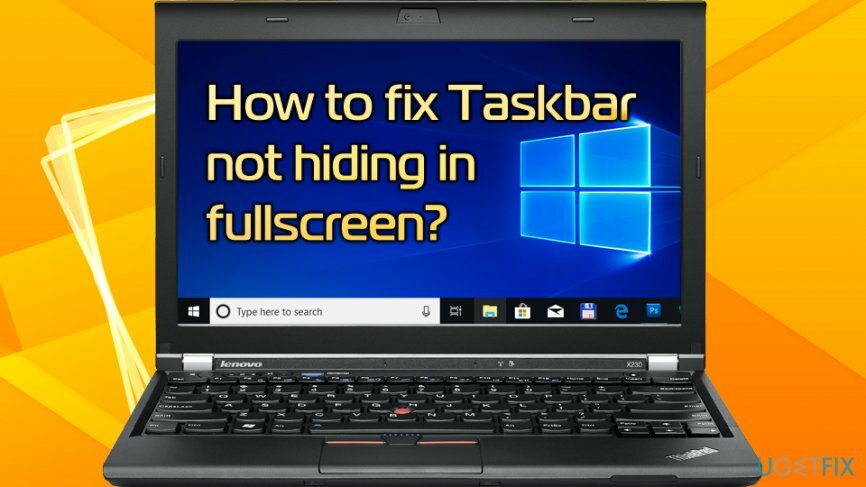
Než budete pokračovat s následujícími opravami, doporučujeme vám zkontrolovat to, co je zřejmé: v některých případech může aplikace běžící na pozadí vyžadovat vaši pozornost. Ikonu aplikace najdete skrytou a můžete ji odhalit kliknutím na „Zobrazit skryté ikony“. Takové aplikace jako Facebook, antimalwarový software a podobný software může mít nevyřízenou novou zprávu nebo upozornění na aktualizaci, takže musíte kliknout na ikonu to zastavit. Pokud je tomu tak, měl by být opraven hlavní panel, který se neskrývá v režimu celé obrazovky.
Pokud neblikají žádné ikony, pokračujte prosím následujícími opravami.
Oprava 1. Restartujte Průzkumníka Windows
Chcete-li opravit poškozený systém, musíte si zakoupit licencovanou verzi Reimage Reimage.
Tato jednoduchá metoda pomohla mnoha uživatelům opravit hlavní panel, který se nebude skrývat na celé obrazovce. Proveďte prosím následující kroky:
- Na klávesnici stiskněte Ctrl + Shift + Esc zároveň
- V Správce úloh, lokalizovat Průzkumník Windows aplikace
- Klikněte na něj pravým tlačítkem a vyberte Restartujte
- Podívejte se, zda je problém vyřešen
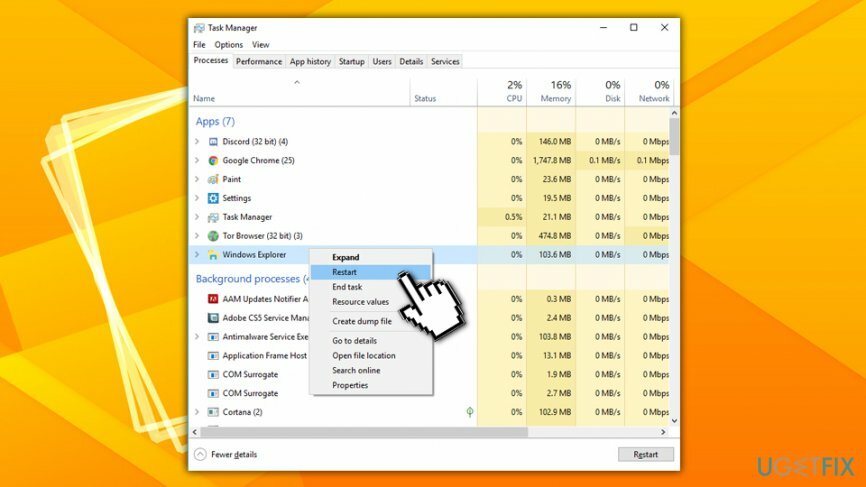
Oprava 2. Ujistěte se, že je zapnuto nastavení automatického skrytí
Chcete-li opravit poškozený systém, musíte si zakoupit licencovanou verzi Reimage Reimage.
Pokud byl váš hlavní panel nastaven na automatické skrytí a přestalo to dělat po aktualizacích systému Windows[2] nebo podobné systémové změny, může se stát, že byla funkce resetována. Proto byste měli zkontrolovat nastavení hlavního panelu následujícím způsobem:
- Klepněte pravým tlačítkem myši na Start tlačítko a vyberte Nastavení
- Jít do Přizpůsobení > Hlavní panel
- V pravém podokně se ujistěte, že je přepínač Automaticky skrýt hlavní panel v režimu plochy je nastaveno na Na
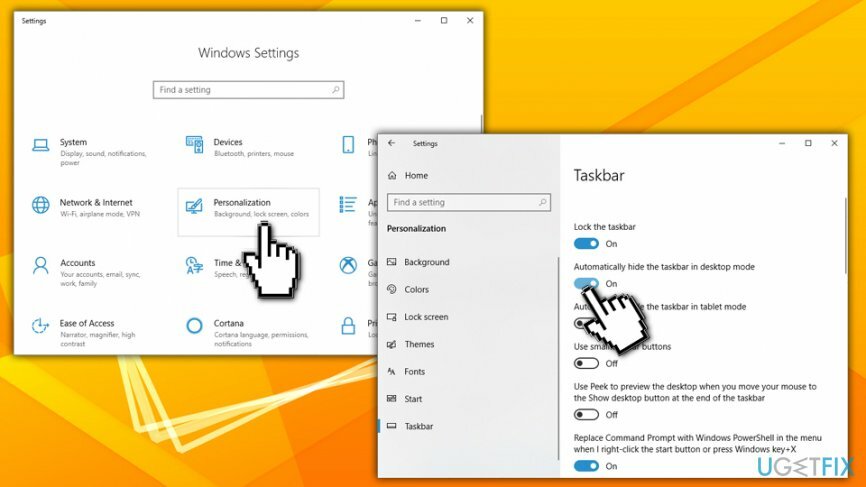
Oprava 3. Zakázat upozornění ze všech aplikací a odesílatelů
Chcete-li opravit poškozený systém, musíte si zakoupit licencovanou verzi Reimage Reimage.
Pokud existuje konkrétní aplikace, která způsobuje, že se hlavní panel kvůli upozorněním neskrývá na celé obrazovce, můžete tuto funkci úplně zakázat:
- Klepněte pravým tlačítkem myši na Start tlačítko a vyberte Systém
- Jít do Oznámení a akce
- Lokalizovat Získejte oznámení z aplikací a dalších odesílatelů a otočte spínač do polohy Vypnuto
Případně, pokud jste mimo, která aplikace vám způsobuje potíže, můžete jednoduše zakázat oznámení z této konkrétní aplikace posunutím dolů.
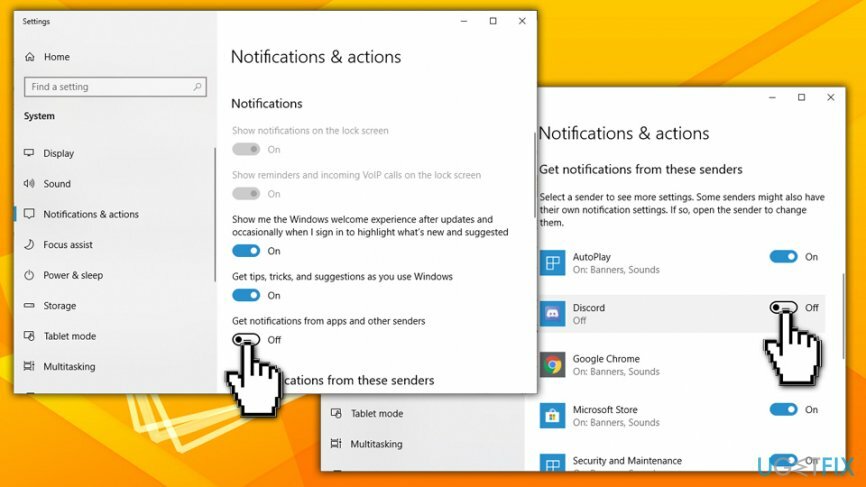
Oprava 4. Upravit zásady místní skupiny
Chcete-li opravit poškozený systém, musíte si zakoupit licencovanou verzi Reimage Reimage.
Úprava zásad místní skupiny[3] vám může pomoci opravit hlavní panel, který problém neskryje, ale uvědomte si, že se budete muset vrátit a znovu povolit nastavení, pokud chcete oznámení vrátit:
- Do vyhledávacího pole Cortany zadejte gpedit.msc a udeřit Vstupte
- Jít do Konfigurace uživatele > Šablony pro správu > Nabídka Start a hlavní panel
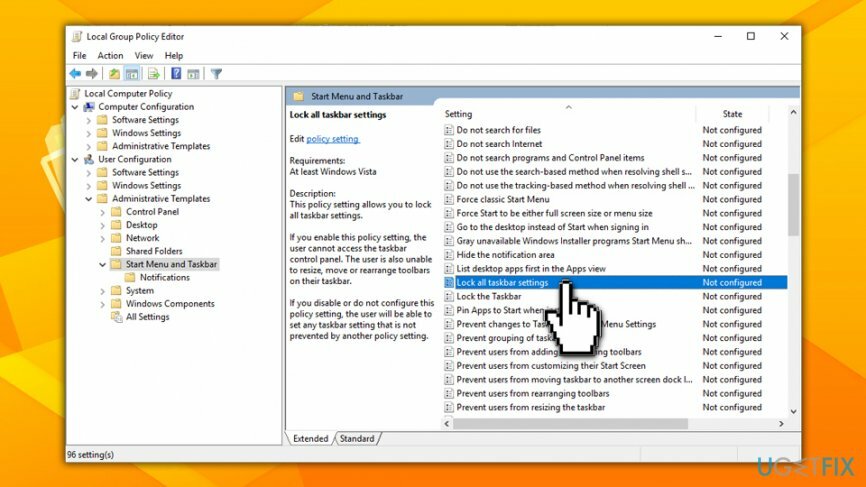
- Zde můžete konfigurovat různé zásady; doporučujeme podívat se Vypnout automatickou propagaci ikon upozornění na hlavní panel, Vypnout všechna upozornění v bublinách, Vypnout upozornění pomocí bublin s reklamami a Uzamknout všechna nastavení hlavního panelu
- Můžete také kliknout na Oznámení v nabídce Start a hlavním panelu v levém podokně a nakonfigurujte zde několik nastavení
- Chcete-li zásady deaktivovat, dvakrát klikněte na nastavení, které chcete konfigurovat, klepněte na Zakázáno, pak Aplikovat a OK
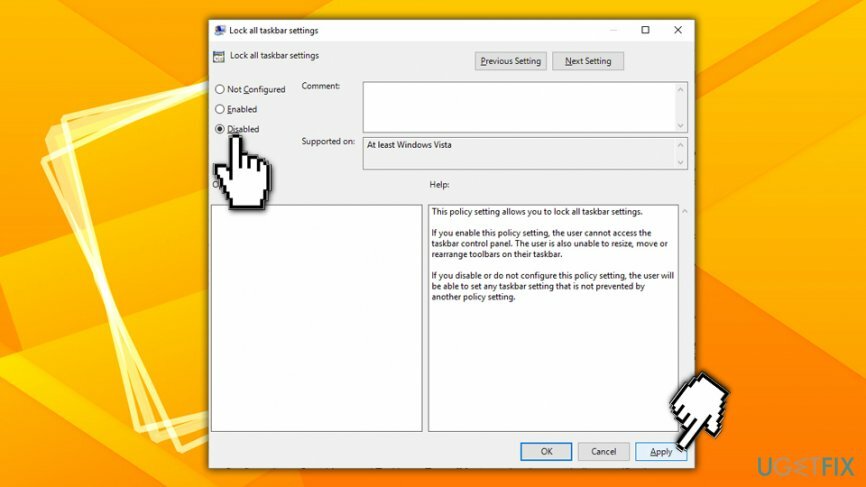
A konečně, pokud máte nějaké problémy s počítačem a chcete je automaticky opravit, doporučujeme vám stáhnout a nainstalovat ReimagePračka Mac X9 Software pro opravu PC.
Opravte své chyby automaticky
Tým ugetfix.com se snaží ze všech sil pomoci uživatelům najít nejlepší řešení pro odstranění jejich chyb. Pokud se nechcete potýkat s technikami ruční opravy, použijte automatický software. Všechny doporučené produkty byly testovány a schváleny našimi profesionály. Nástroje, které můžete použít k opravě chyby, jsou uvedeny níže:
Nabídka
Udělej to teď!
Stáhnout FixŠtěstí
Záruka
Udělej to teď!
Stáhnout FixŠtěstí
Záruka
Pokud se vám nepodařilo opravit chybu pomocí Reimage, kontaktujte náš tým podpory a požádejte o pomoc. Sdělte nám prosím všechny podrobnosti, o kterých si myslíte, že bychom měli vědět o vašem problému.
Tento patentovaný proces opravy využívá databázi 25 milionů součástí, které mohou nahradit jakýkoli poškozený nebo chybějící soubor v počítači uživatele.
Chcete-li opravit poškozený systém, musíte si zakoupit licencovanou verzi Reimage nástroj pro odstranění malwaru.

Soukromý přístup k internetu je VPN, která může zabránit vašemu poskytovateli internetových služeb, vláda, a třetí strany od sledování vašeho online a umožňují vám zůstat zcela anonymní. Software poskytuje vyhrazené servery pro torrenting a streamování, zajišťuje optimální výkon a nezpomaluje vás. Můžete také obejít geografická omezení a prohlížet si služby jako Netflix, BBC, Disney+ a další oblíbené streamovací služby bez omezení, bez ohledu na to, kde se nacházíte.
Malwarové útoky, zejména ransomware, jsou zdaleka největším nebezpečím pro vaše obrázky, videa, pracovní nebo školní soubory. Vzhledem k tomu, že kyberzločinci používají k uzamčení dat robustní šifrovací algoritmus, nelze je nadále používat, dokud nebude zaplaceno výkupné v bitcoinech. Místo placení hackerům byste se měli nejprve pokusit použít alternativu zotavení metody, které by vám mohly pomoci získat alespoň část ztracených dat. V opačném případě byste také mohli přijít o své peníze spolu se soubory. Jeden z nejlepších nástrojů, který by mohl obnovit alespoň některé ze zašifrovaných souborů – Data Recovery Pro.